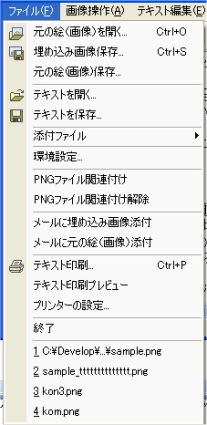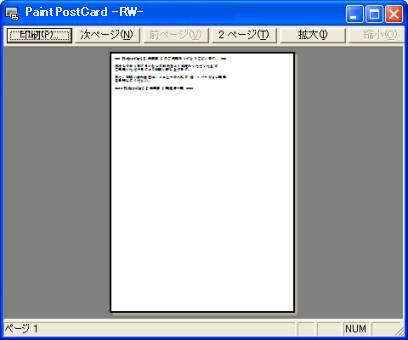PaintPostCard
テキストを印刷する
テキストを印刷する
テキストを印刷する方法について説明します。
また、プリンターの設定については、各プリンターで異なりますので、各プリンターのマニュアルを参照いただけますようお願い申し上げます。
書き込みパスワードがかかっている状態では、印刷できません。その際は、書き込みパスワードを解除した上で印刷処理を行ってください。詳しくは、パスワードの解除ページを参照してください。
(1)メニューの印刷 或いは、ツールバーの『 』をクリックする。
』をクリックする。
(キーボードでCtrl+Pキーを押した時も同じ動作をします。)
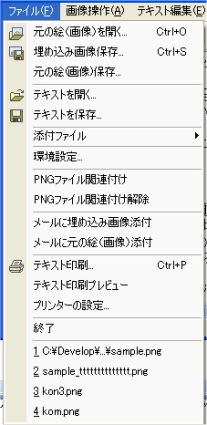
メニュー画面イメージ
以下は、ニューの印刷 をクリックした時に表示される印刷画面です。
必要に応じて「プロパティ(P)」をクリックし、印刷情報を設定します。
「OK」をクリックして印刷を開始します。
「キャンセル」をクリックして印刷を中止します。

印刷画面イメージ
また、プレビュー機能も同様にメニューからテキスト印刷プレビューをクリックすることで以下の画面が表示され、印刷イメージを参照することができます。
ただし、このとき、オーバービューは、非表示となります。
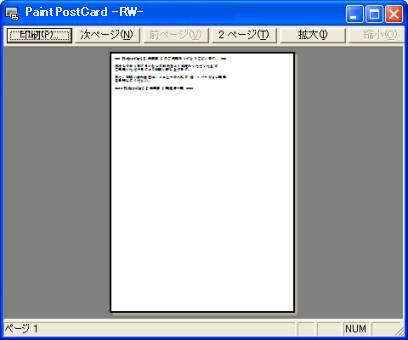
Copyright(c)2002-2003 Be Graph Incorporated. All rights reserved
』をクリックする。